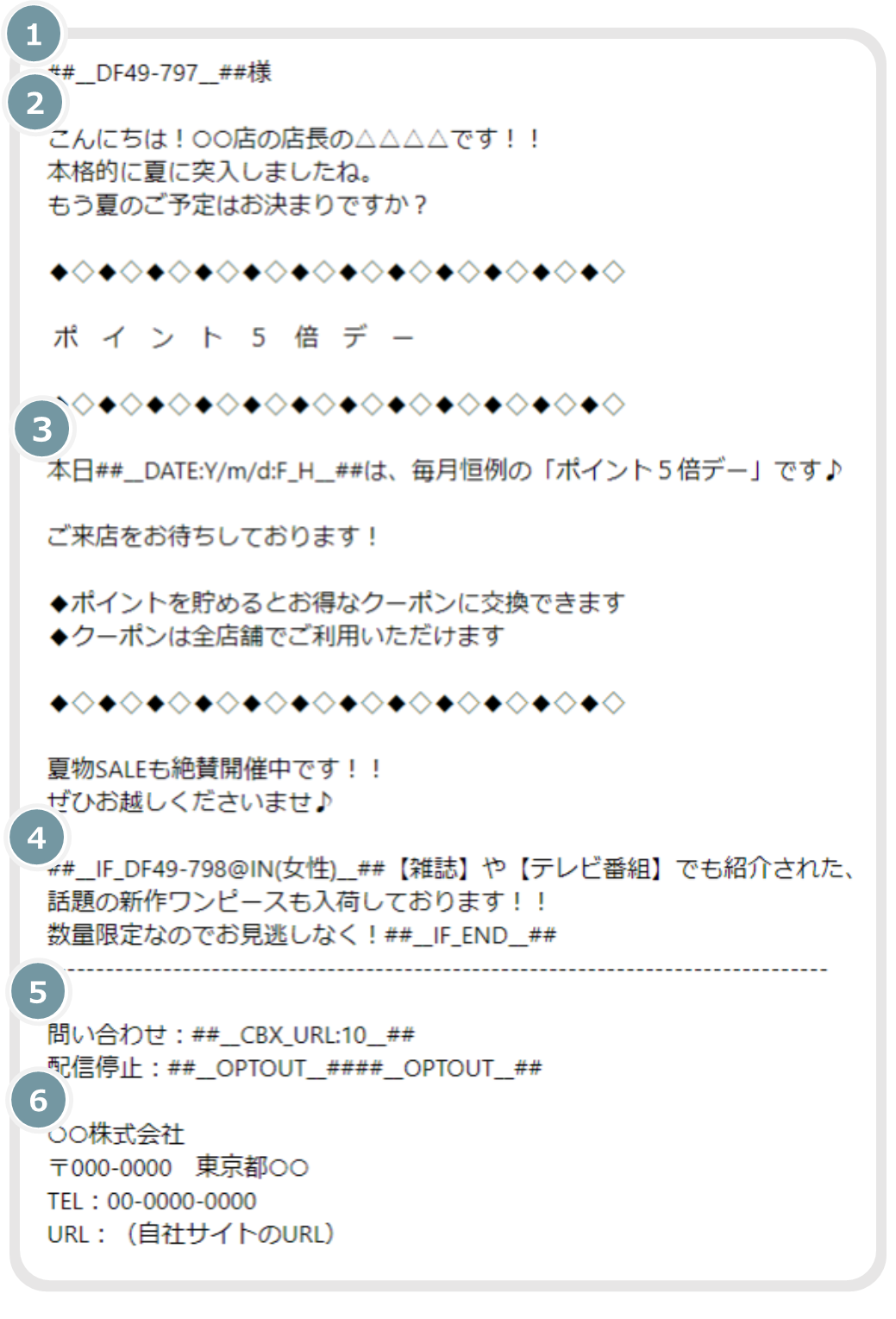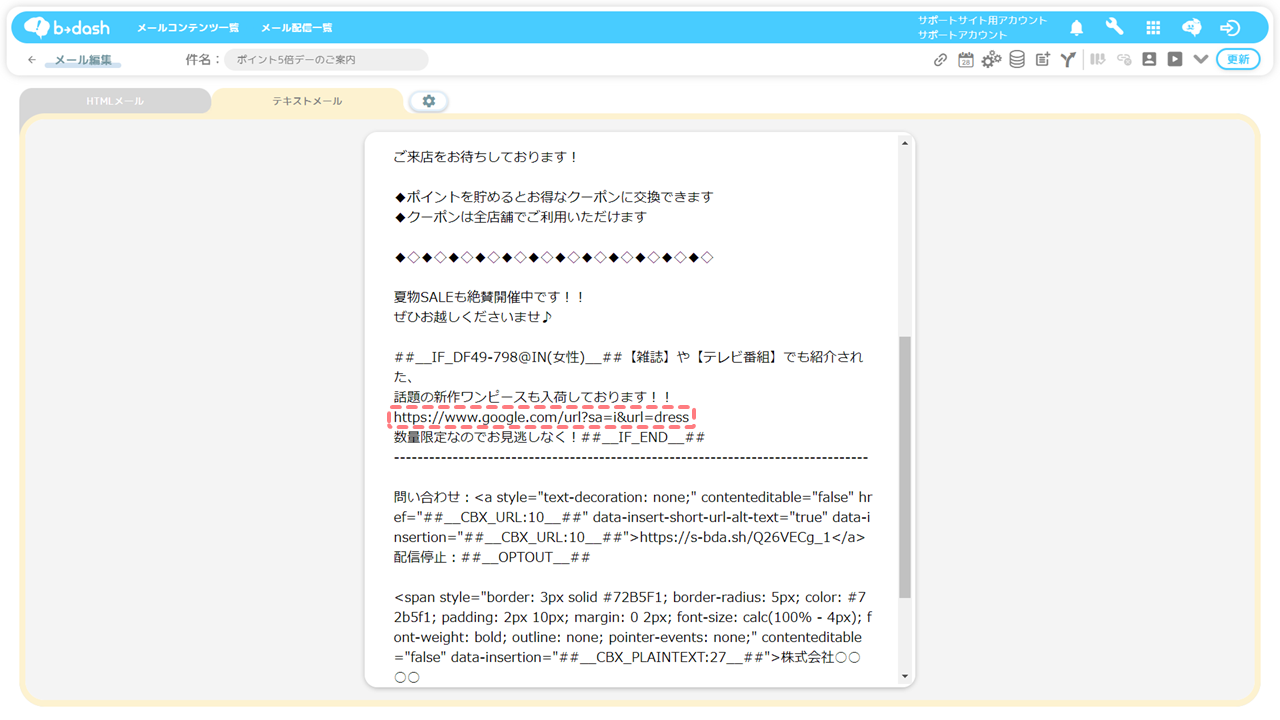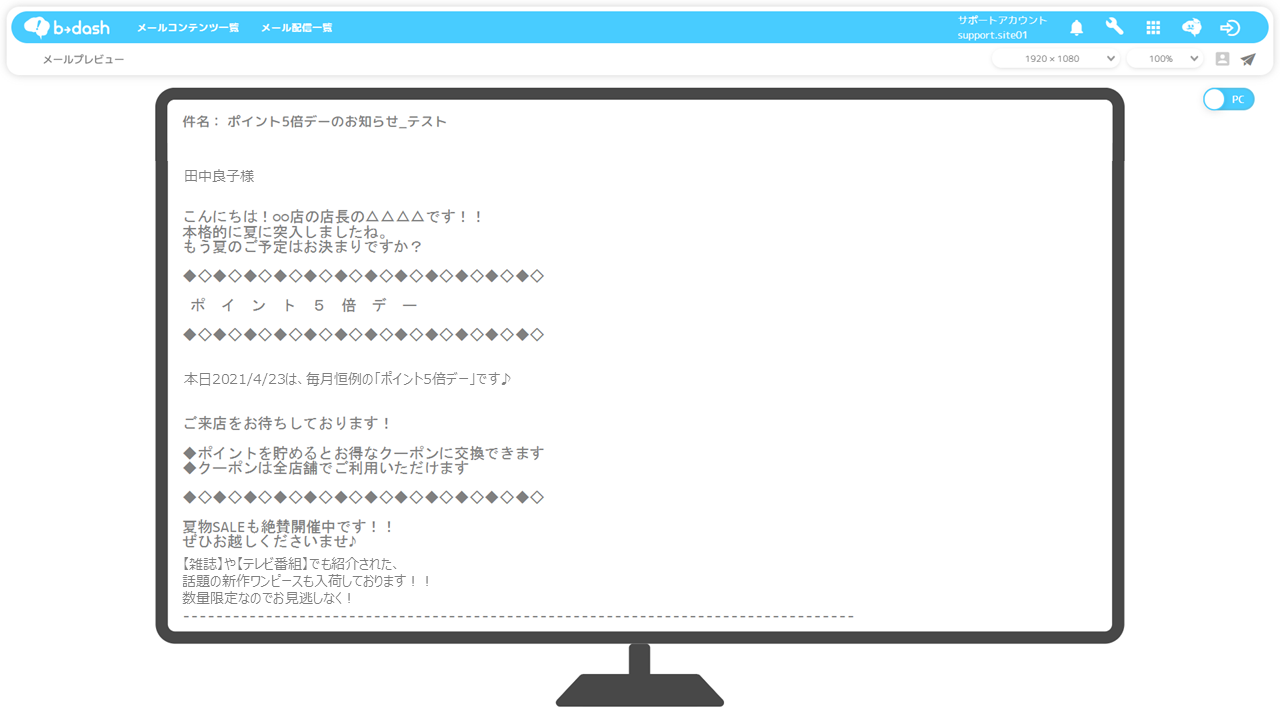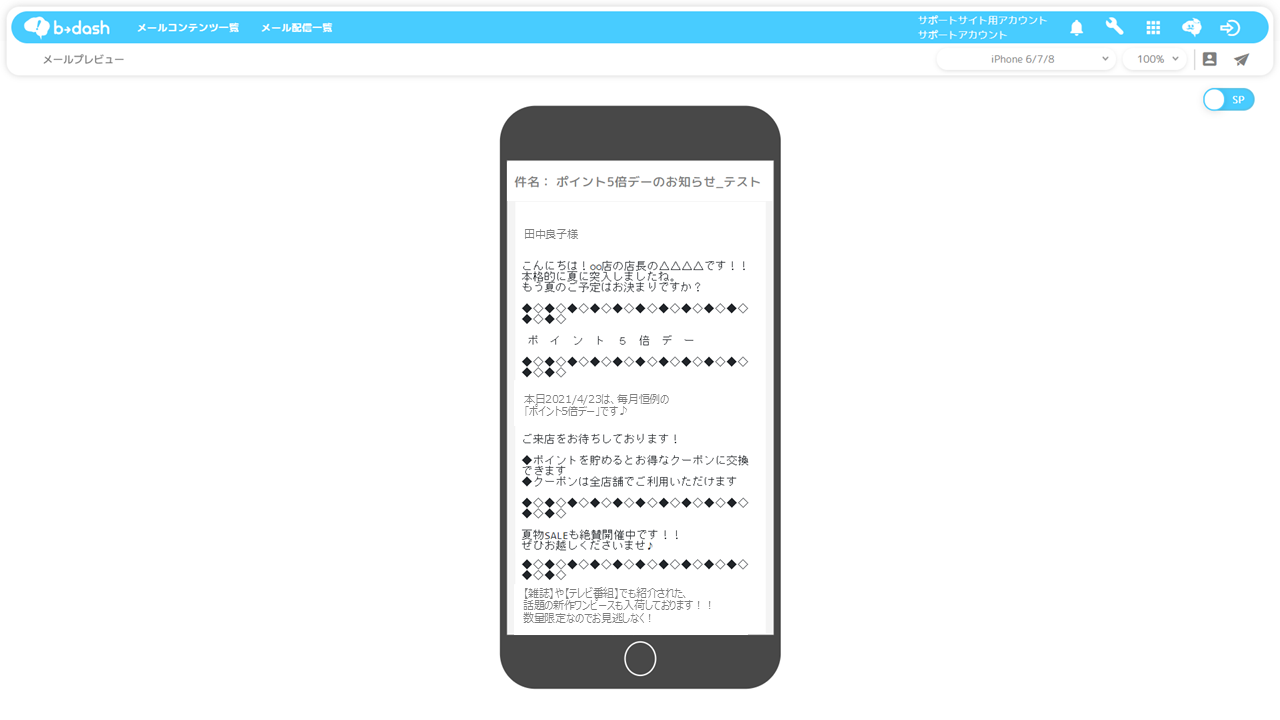はじめに
b→dashのメール配信に必要な準備や全体像を確認したい場合はまずはこちらをご覧ください
メール作成画面を表示する
「メール/MA」をクリックします

「メールを作成する」をクリックします

右上にある「新規作成」をクリックします

マルチパート配信をしたい
b→dashでは、ユーザーの環境に応じてHTMLメールとテキストメールのどちらを配信するかを自動で出し分けるマルチパート配信の仕組みが利用可能です。以下では、マルチパート配信の説明を行います。
※受信者が使用しているデバイスやメーラーアプリ、契約している通信キャリアによって、HTMLメールを表示できない場合がありますが、その場合はHTMLメールではなくテキストメールが配信されます
_20211021.png)
マルチパートメールの作成方法
マルチ配信を行いたい場合、HTMLメールとテキストメールの両方を作成する必要があります。以下では、その手順を説明します。
「HTML/テキストメール」を選択します

「テキストメールタブ」をクリックします

テキストメール編集画面に切り替わったことを確認します

不要なテキストの削除など、テキストメールに記載したい内容の編集を行ってください!
作成したメールコンテンツの確認方法
作成したメールコンテンツは、メールコンテンツの詳細画面の「切替ボタン」をクリックすることで、HTMLメールとテキストメール両方のプレビューを確認することができます。

エディター画面が表示されるので、こちらにメールを作成します

メール内容を編集する
今回は以下のメールコンテンツを作成する例をもとに、説明していきます!
編集中のメールコンテンツは自動的に「一時保存」されます
編集中のメールコンテンツの編集画面を開いている際に『5分に1回』自動的に、編集状況が「一時保存」されます。
また、「一時保存」が実施された時刻については、画面上部のアイコンにカーソルを合わせることで、”最終一時保存日時”を確認することができます。
一時保存機能の注意点について
一時保存機能について、以下の2点が注意点として挙げられます。
❶ 同一のユーザーが複数のタブで編集を行う場合、先に新規作成を開始したコンテンツの編集内容が破棄される
1人のユーザーが複数のタブを開いて、複数のコンテンツの編集を行う場合、先に新規作成や編集を行ったコンテンツの編集内容は保存されず、破棄されるため、複数のタブを開いての操作は行わないよう、ご留意ください。
❷ 画面から離脱しようとすると、編集状況が失われる旨が表示される
編集画面から離脱しようとすると、編集状況が失われる旨のダイアログが表示されます。
実際に表示されるダイアログについては、以下の画像をご参照ください。

❶テキストを入力する
画面上部をクリックします

「テキスト」を入力します

テキストに絵文字を使用することはできません。
(貴社のb→dashで利用しているメールサーバーが「Mail Publisher」の場合、テキストに絵文字を使用することができます。)
「空白」が含まれたURLをテキスト入力する場合
メールコンテンツの本文に「空白」が含まれたURLをテキスト入力する場合、入力したURLがリンクとして機能しない可能性があります。
「空白」が含まれたURLをリンクとして機能させるためには、「空白」を「%20」に書き換えて、メール本文にURLを入力する必要があります。
例えば、メール本文に「https://example.com/support site」というURLを記載し、リンクとして機能させたい場合、「空白」を書き換えて、「https://example.com/support%20site」と入力する必要があります。
➋値を差し込む
今回は例として「氏名」データを差し込む操作方法を説明していきます!
差し込みたい箇所にカーソルを合わせ「データ挿入」をクリックします

「データファイル」を選択し、「適用」をクリックします

データファイルが出てこない??
差し込み用のデータファイルを選択する画面には、”「セグメント」アプリで作成したセグメント”のみが表示されます。
b→dashへデータ連携と取り込みを行っただけのデータファイルは表示されませんので、ご注意ください。
「差し込みたいカラム」を選択し、「適用」をクリックします

メール文章に差し込みデータ(##_○○○○_##)が差し込まれます

挿入されるデータが「空文字」の場合は、メールが配信されません
データ挿入のために選択したカラムの中に「空文字」が入っている場合、その「空文字」を含むレコードのユーザーには、メールが配信されません。
例えば、ユーザーの保有ポイントをメールに差し込むとして、保有ポイントのデータが「空文字」になっているユーザーには、保有ポイントが空白状態のメールが送られるのではなく、メール自体が配信されませんのでご注意ください。
➌日付を差し込む
差し込みたい箇所にカーソルをあわせ「日付挿入」をクリックします

「表示形式」を選択します

「プレビュー」から利用したいデザインの日付を選択し、「適用」をクリックします

メール文章に日付が差し込まれます

「日付挿入」機能で挿入した『年月日』には、メールコンテンツの作成画面ではメール作成時の『年月日』、受信したメールではメール配信時の『年月日』が入ります。
➍コンテンツを出し分ける
b→dashでは、メールを配信する顧客に応じて、メール文章に記載する文面内容を出し分けることができます。
例として「性別」が「女性」である顧客に対して特別メッセージを差し込む操作方法を説明します
右上の「条件分岐」をクリックします

条件分岐を反映したい「テキスト」を選択し、「適用」をクリックします
以下の場合だと「【雑誌】や【テレビ番組】」から「お見逃しなく!」までをドラッグすると、ドラッグした箇所の前後に「##_IF_##」「##_IF_END_##」の値が自動挿入されます。

「データファイル」を選択し、「適用」をクリックします

データファイルが出てこない??
差し込み用のデータファイルを選択する画面には、”「セグメント」アプリで作成したセグメント”のみが表示されます。
b→dashへデータ連携と取り込みを行っただけのデータファイルは表示されませんので、ご注意ください。
「カラム」を選択し、「適用」をクリックします

「条件」を選択し、「適用」をクリックします

今回は、女性のデータがある場合に差し込むため、「次を含む」を選択して女性と入力します!
メール文章に条件分岐(##_IF_○○○○_##)が差し込まれます

挿入されるデータが「空文字」の場合は、メールが配信されません
値を差し込む場合と同様に、コンテンツを出し分けるために選択したカラムの中に「空文字」が入っている場合、その「空文字」を含むレコードのユーザーには、メールが配信されません。
ただし、コンテンツを出し分ける場合は、空白部分を「-」などの文字に置換して、 条件で「- を含まない」を指定すると、空白状態でメールを送ることができます。
※「置換」に関しては、こちらを参照ください
❺リンクを差し込む
リンクを差し込む方法には、「URLを直接入力」する方法と、「リンク挿入」機能を利用する方法の2つがあります。「URLを直接入力」する方法においては、基本的にどのような形式のURLでも問題ありませんが、『短縮URL』と『配信停止URL』を差し込みたい場合は、「リンク挿入」機能を利用して下さい。
URLを直接入力する
下記では、「URLを直接入力する」方法について説明します。
※入力するURLの形式は「アンカーリンク」でも問題ありません
差し込みたい箇所にカーソルを合わせ直接「URL」を記載します
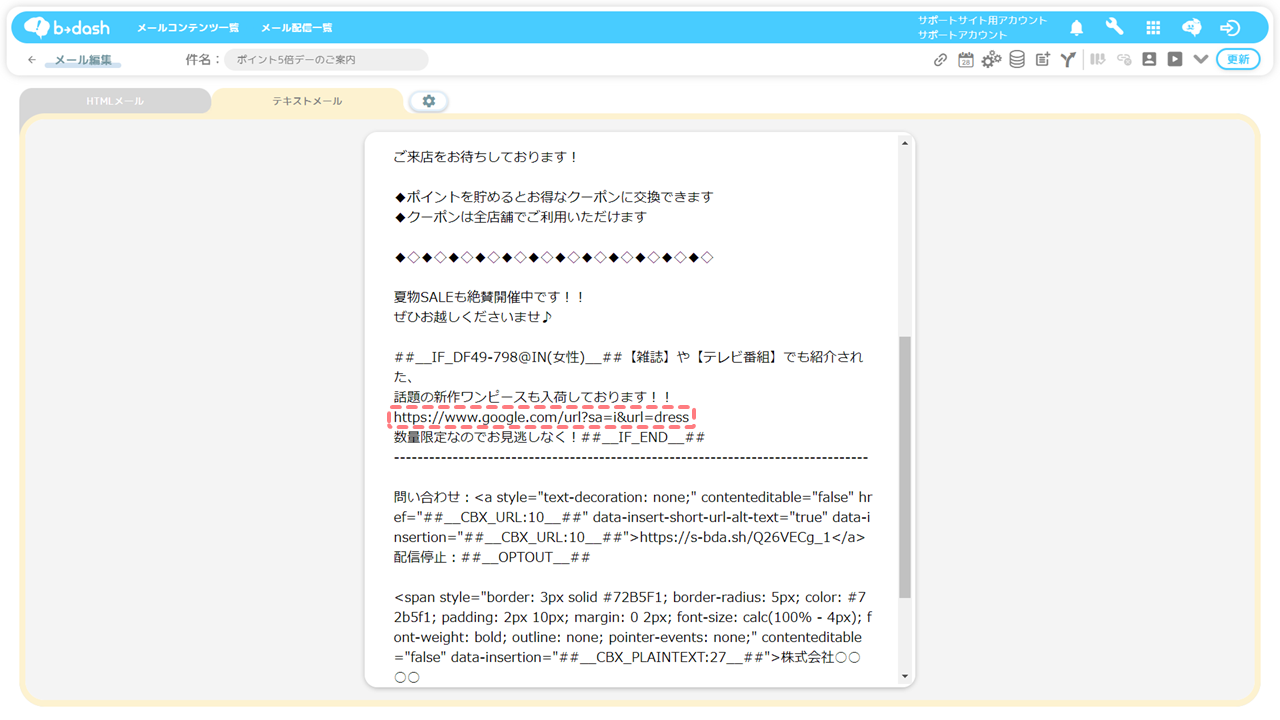
「リンク挿入」機能を利用する
「リンク挿入」機能では、『短縮URL』と『配信停止URL』を挿入することができます。それぞれ挿入したいリンクに合わせて、下記の手順をご参照ください。
『短縮URL』を差し込む
差し込みたい箇所にカーソルを合わせ「リンク挿入」をクリックします

「短縮URL」をクリックします

「差し込みたい短縮URL」を選択し、「適用」をクリックします

メール文章に短縮URLが差し込まれます

『配信停止URL』を差し込む
差し込みたい箇所にカーソルを合わせ「リンク挿入」をクリックします

「配信停止URL」をクリックします

メール文章に配信停止URL(##_OPTOUT_##)が差し込まれます

「配信停止URL」を挿入する際には、「リンク挿入」機能の『配信停止リンク』を使用してください
「配信停止URL」(オプトアウトリンク)を挿入する際には、必ず「リンク挿入」機能の『配信停止リンク』を使用して設定してください。
b→dashの配信停止URL(オプトアウトリンク)は「https://optout.smart-bdash.com/」ですが、配信停止URLをメール本文に直接入力して、メール配信した場合、メール受信者がオプトアウトフォームに遷移してメールアドレスを入力すると、エラーが発生し、オプトアウトの手続きを完了することができませんのでご注意ください。
※オプトアウトリンクの詳細については、「オプトアウトの仕組みを確認したい」をご参照ください
テキストメールでは「テキストリンク」を実装することはできません
テキストメールでは、リンクが設定された文字列である「テキストリンク」の機能を実装することはできません。「テキストリンク」を実装したい場合は、テキストメールでなくHTMLメールをご利用ください。
❻定型文を差し込む
差し込みたい箇所にカーソルを合わせ「定型文挿入」をクリックします

「挿入したいテキスト」をクリックします

メール文章に定型文が差し込まれます

定型文を差し込んだ場合、定型文自体は表示されず、「##__CBX_PLAINTEXT:(数字)__##」というメタ文字のみが表示されます。
そのため、定型文が正常に差し込まれているかどうか確認したい場合は、「❹ プレビューで確認する」を参照して、「プレビュー」機能を使用してください。
定型文の作成方法
定型文は、b→dashの「コンテンツボックス」機能で作成することができます。
件名を入力する
「件名」を入力します

件名に絵文字を使用することはできません。
(貴社のb→dashで利用しているメールサーバーが「Mail Publisher」の場合、件名に絵文字を使用することができます。)
メールコンテンツが保存できないケース
メールコンテンツを「新規作成」または「編集」する際に、件名が「未入力」または「255文字を超過している」場合、該当のメールコンテンツを保存することができないのでご注意ください。
プレビューで確認する
「プレビュー」をクリックします

プレビューが表示されるので、差し込みなどが表示されているかを確認します
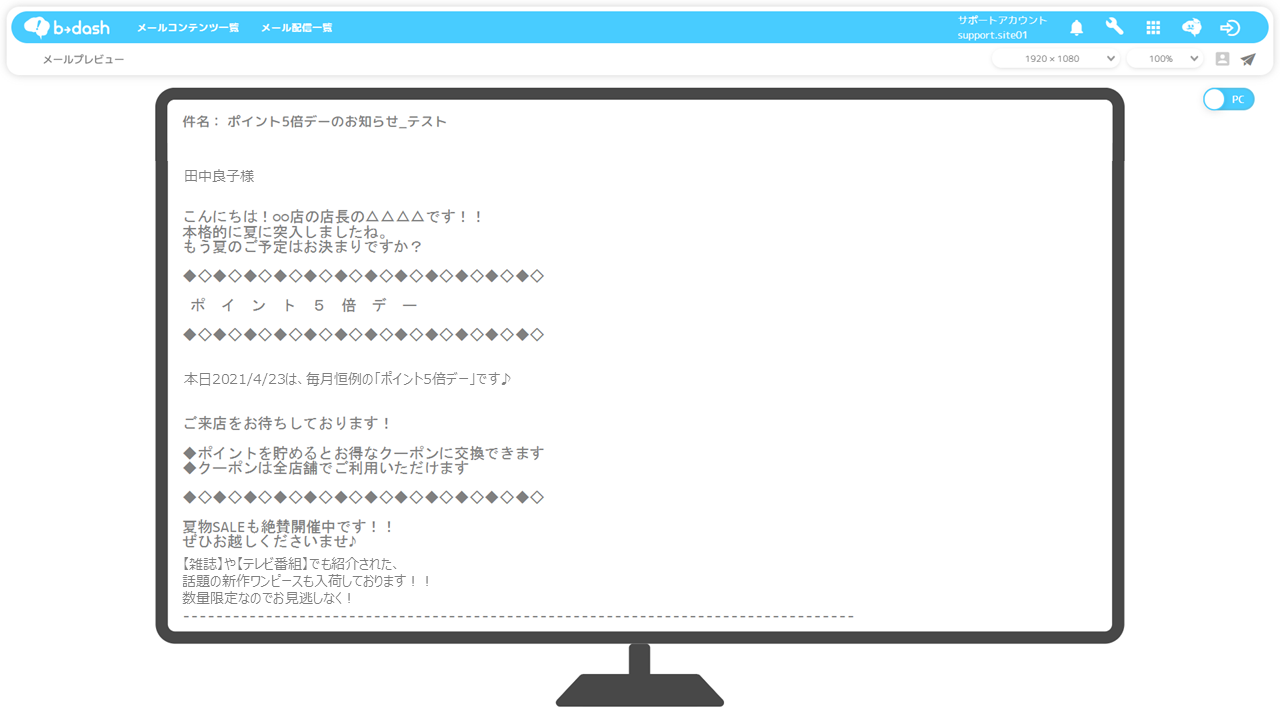
倍率、サイズ、スマホ表示の変更は、右上でできます!
プレビューの変更例、スマホ画面
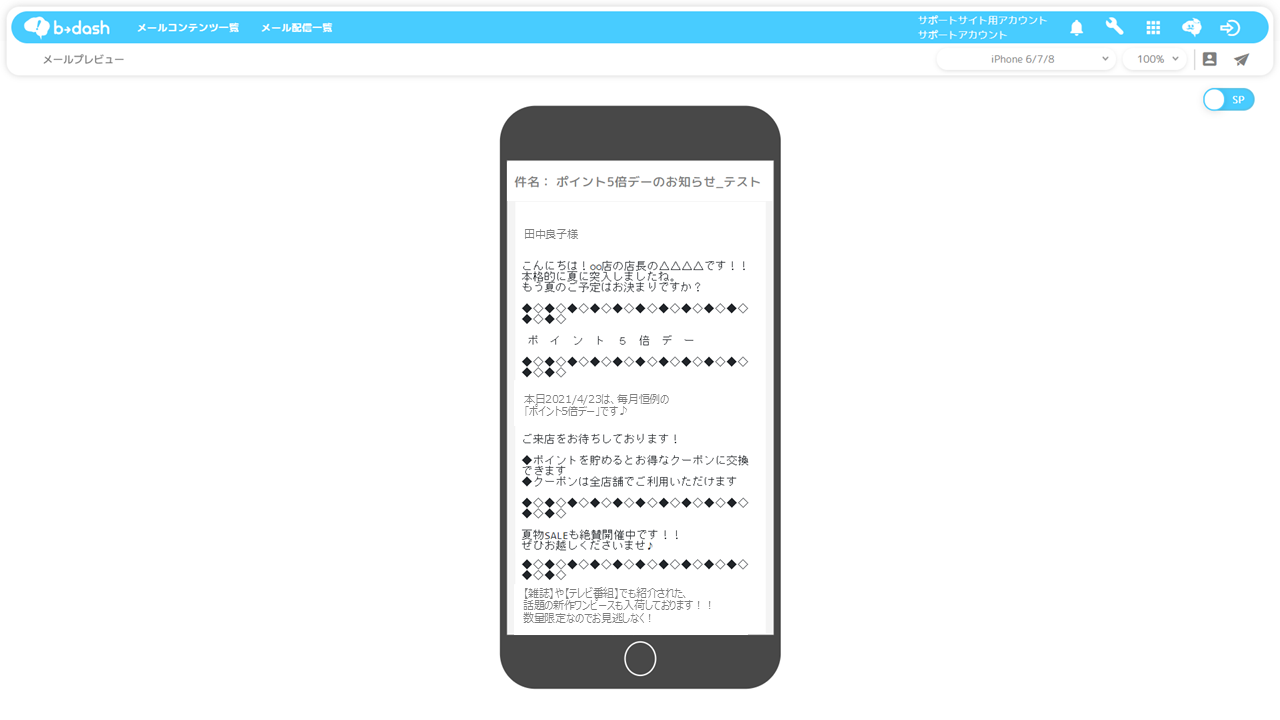
プレビューの確認ができたら任意の名前を入力し、「保存」をクリックします

以上でテキストメールの作成が完了です!
PDFファイルやパワーポイントなどのファイルをメールに添付することはできません
b→dash上で作成したメールコンテンツを配信する際に、「PDF」や「パワーポイント」「画像」といったファイルを「添付」することはできませんのでご注意ください。





_20211021.png)